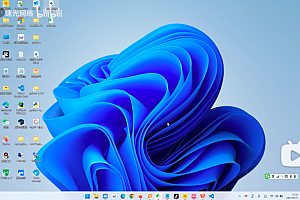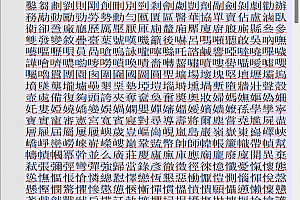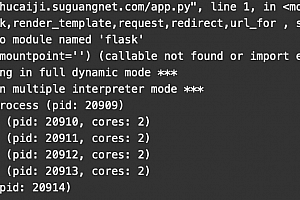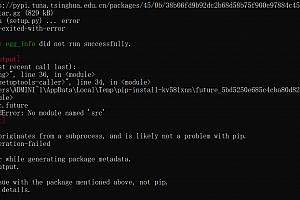Python Nuitka打包生成exe
一、使用需求
这次也是由于项目需要,要将python的代码转成exe的程序,在找了许久后,发现了2个都能对python项目打包的工具——pyintaller和nuitka。
这2个工具同时都能满足项目的需要:
- 隐藏源码。这里的pyinstaller是通过设置key来对源码进行加密的;而nuitka则是将python源码转成C++(这里得到的是二进制的pyd文件,防止了反编译),然后再编译成可执行文件。
- 方便移植。用户使用方便,不用再安装什么python啊,第三方包之类的。
二、使用心得
两个工具使用后的最大的感受就是:
- pyinstaller体验很差!
- 一个深度学习的项目最后转成的exe竟然有近3个G的大小(pyinstaller是将整个运行环境进行打包),对,你没听错,一个EXE有3个G!
- 打包超级慢,启动超级慢。
- nuitka真香!
- 同一个项目,生成的exe只有7M!
- 打包超级快(1min以内),启动超级快。
三、nuitka的安装及使用
3.1 nuitka的安装
- 直接利用pip即可安装:
pip install Nuitka - 下载vs2019(MSVS)或者MinGW64(https://sourceforge.net/projects/mingw-w64/files),反正都是C++的编译器,随便下。
3.2 使用过程
对于第三方依赖包较多的项目(比如需要import torch,tensorflow,cv2,numpy,pandas,geopy等等)而言,这里最好打包的方式是只将属于自己的代码转成C++,不管这些大型的第三方包!
以下是我demo的一个目录结构(这里使用了pytq5框架写的界面):
├─utils//源码1文件夹├─src//源码2文件夹├─logo.ico//demo的图标└─demo.py//main文件使用以下命令(调试)直接生成exe文件:
nuitka --standalone --show-memory --show-progress --nofollow-imports --plugin-enable=qt-plugins --follow-import-to=utils,src --output-dir=out --windows-icon-from-ico=./logo.ico demo.py
这里简单介绍下我上面的nuitka的命令:
--standalone:方便移植到其他机器,不用再安装python--show-memory --show-progress:展示整个安装的进度过程--nofollow-imports:不编译代码中所有的import,比如keras,numpy之类的。--plugin-enable=qt-plugins:我这里用到pyqt5来做界面的,这里nuitka有其对应的插件。--follow-import-to=utils,src:需要编译成C++代码的指定的2个包含源码的文件夹,这里用,来进行分隔。--output-dir=out:指定输出的结果路径为out。--windows-icon-from-ico=./logo.ico:指定生成的exe的图标为logo.ico这个图标,这里推荐一个将图片转成ico格式文件的网站(比特虫)。--windows-disable-console:运行exe取消弹框。这里没有放上去是因为我们还需要调试,可能哪里还有问题之类的。
经过1min的编译之后,你就能在你的目录下看到:
-
├─utils//源码1文件夹├─src//源码2文件夹├─out//生成的exe文件夹
-
├─demo.build
-
└─demo.dist
-
└─demo.exe//生成的exe文件├─logo.ico//demo的图标└─demo.py//main文件
当然这里你会发现真正运行exe的时候,会报错:no module named torch,cv2,tensorflow等等这些没有转成C++的第三方包。
这里需要找到这些包(我的是在software\python3.7\Lib\site-packages下)复制(比如numpy,cv2这个文件夹)到demo.dist路径下。
至此,exe能完美运行啦!
nuitka --standalone --show-progress --show-memory --nofollow-imports --windows-icon-from-ico=wmphp.ico 1.py
// --standalone环境独立
// --show-progress --show-memory显示进度和内存
// --nofollow-imports所有包都不编译
// --windows-icon-from-ico=favicon.ico 导出路径以及图标
–mingw64 默认为已经安装的vs2017去编译,否则就按指定的比如mingw(官方建议)
–standalone 独立环境,这是必须的(否则拷给别人无法使用)
–windows-disable-console 没有CMD控制窗口
–output-dir=out 生成exe到out文件夹下面去
–show-progress 显示编译的进度,很直观
–show-memory 显示内存的占用
–include-qt-plugins=sensible,styles 打包后PyQt的样式就不会变了
–plugin-enable=qt-plugins 需要加载的PyQt插件
–plugin-enable=tk-inter 打包tkinter模块的刚需
–plugin-enable=numpy 打包numpy,pandas,matplotlib模块的刚需
–plugin-enable=torch 打包pytorch的刚需
–plugin-enable=tensorflow 打包tensorflow的刚需
–windows-icon-from-ico=你的.ico 软件的图标
–windows-company-name=Windows下软件公司信息
–windows-product-name=Windows下软件名称
–windows-file-version=Windows下软件的信息
–windows-product-version=Windows下软件的产品信息
–windows-file-description=Windows下软件的作用描述
–windows-uac-admin=Windows下用户可以使用管理员权限来安装
–linux-onefile-icon=Linux下的图标位置
–onefile 像pyinstaller一样打包成单个exe文件(2021年我会再出教程来解释)
–include-package=复制比如numpy,PyQt5 这些带文件夹的叫包或者轮子
–include-module=复制比如when.py 这些以.py结尾的叫模块
–show-memory 显示内存
–show-progress 显示编译过程
–follow-imports 全部编译
–nofollow-imports 不选,第三方包都不编译
–follow-stdlib 仅选择标准库
–follow-import-to=MODULE/PACKAGE 仅选择指定模块/包编译
–nofollow-import-to=MODULE/PACKAGE 选择指定模块/包不进行编译
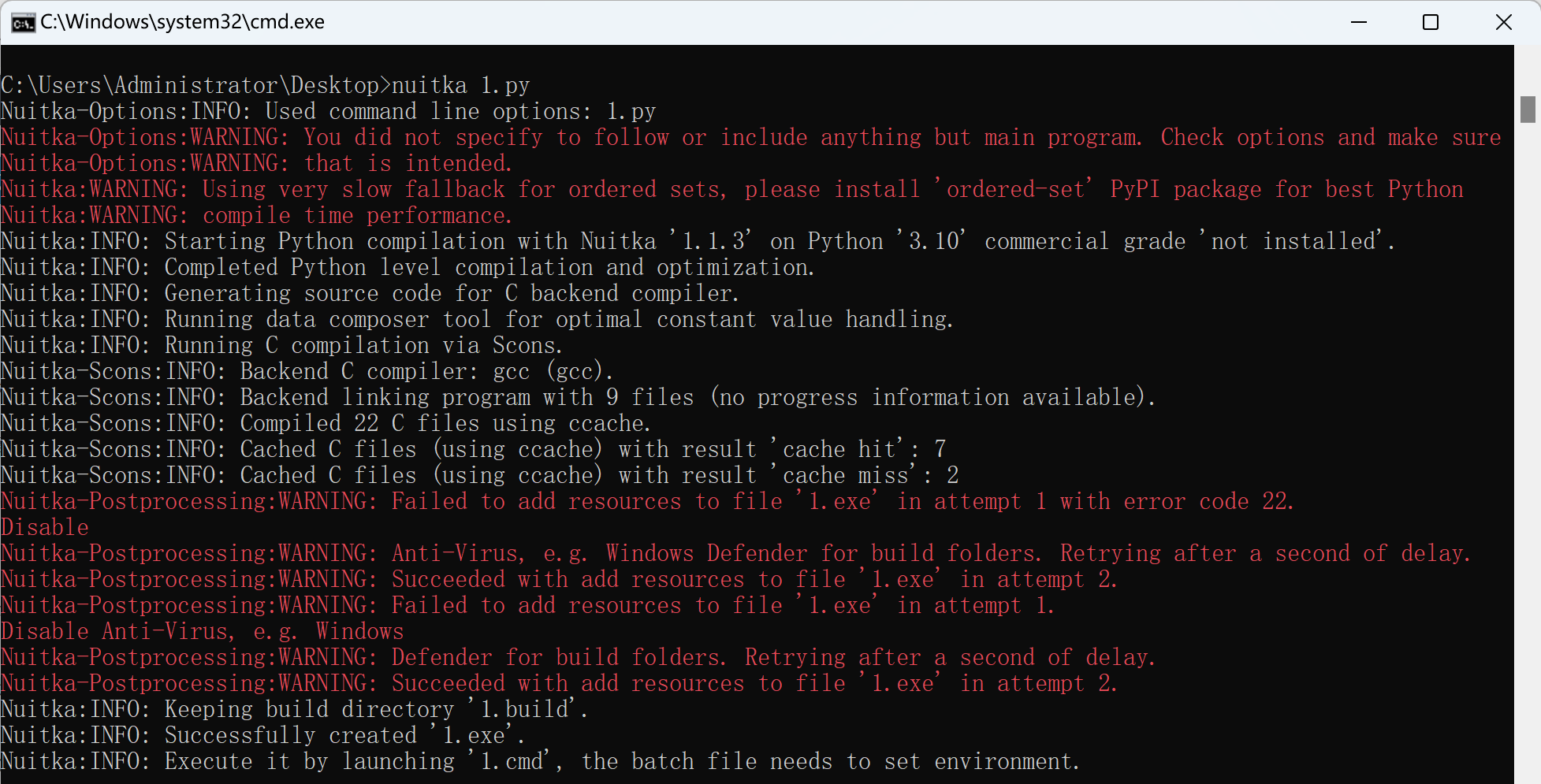
完美源码 » Python Nuitka打包生成exe